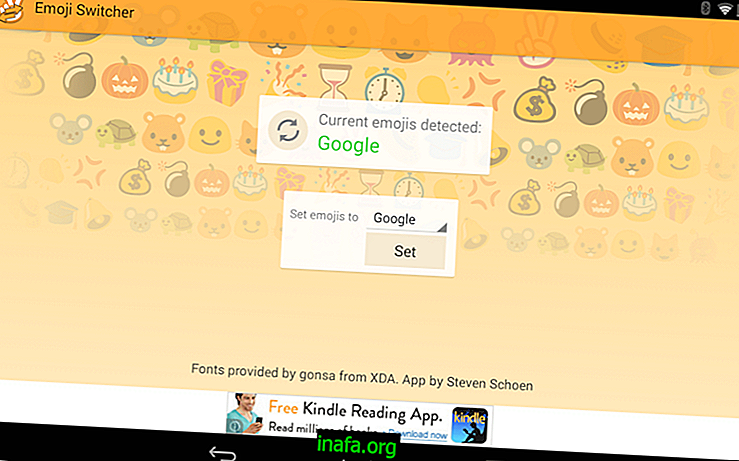วิธีซ่อนแอป iPhone และ iPad ดั้งเดิม
ทุกคนที่เคยมี iPhone หรือ iPad ต้องประสบกับปัญหาที่ไม่สามารถกำจัดแอพพื้นฐานของ Apple เช่น Notes, Reminders, iBooks, Podcasts เป็นต้น แม้ว่า บริษัท ได้ระบุไว้แล้วว่ากำลังศึกษาวิธีที่จะให้ผู้ใช้ลบแอปเหล่านี้ แต่ความเป็นไปได้นี้ก็ยังห่างไกลจากความเป็นจริง
นี่เป็นเพราะแอพเหล่านี้ส่วนใหญ่เชื่อมโยงกับคุณสมบัติและฟังก์ชั่นอื่น ๆ ของ iPhone และ iPad ซึ่งอาจทำให้บางสิ่งเสียหายหากถูกลบไป ยังมีการค้นพบกลลวงล่าสุดเพื่อให้คุณสามารถซ่อนแอพของ iPhone และ iPad อย่างน้อย หากคุณต้องการทราบวิธีการทำสิ่งนี้บนอุปกรณ์ของคุณเพียงตรวจสอบรายละเอียดการสอนด้านล่าง!
ซ่อนแอป iPhone และ iPad แบบเนทีฟ
ก่อนอื่นสิ่งสำคัญคือต้องทราบว่าเคล็ดลับนี้ใช้ได้กับ iOS 9 เท่านั้นดังนั้นหากคุณยังไม่ได้อัปเดตระบบ iPhone หรือ iPad ของคุณก็เป็นเวลาที่ดีที่จะทำเช่นนั้น นอกจากนี้ไม่มีอะไรรับประกันได้ว่าคุณสมบัตินี้จะยังคงมีอยู่ในการอัปเดตครั้งถัดไปที่ออกโดย Apple เนื่องจากได้รับความสนใจอย่างมากเมื่อเร็ว ๆ นี้
เริ่มต้นด้วยการไปที่หน้าจอหลักของ iPhone หรือ iPad และดูว่าแอพใดที่คุณต้องการซ่อน ตอนนี้สร้างโฟลเดอร์ด้วยแอปพลิเคชันเหล่านี้ เพียงคลิกแล้วลากแอปหนึ่งไปยังอีกแอปหนึ่งเพื่อสร้างโฟลเดอร์ที่เป็นปัญหา

การดำเนินการนี้จะไม่ซ่อนแอปทั้งหมดในโฟลเดอร์ดังนั้นคุณจึงสามารถใช้แอปใด ๆ ที่มีอยู่จริงได้ เพียงใส่ใจที่จะไม่ปิดบังแอปพลิเคชันใด ๆ โดยไม่ได้ตั้งใจ
จากนั้นคลิกแอพที่คุณต้องการซ่อนค้างไว้แล้วลากไปที่ขอบด้านขวาของโฟลเดอร์ นี่จะทำให้โฟลเดอร์ได้รับหน้าที่สองซึ่งเป็นที่ที่คุณควรปล่อยแอพที่เป็นปัญหา คุณจะสังเกตเห็นจำนวนหน้าในโฟลเดอร์โดยจุดสีขาวที่ด้านล่าง

ตอนนี้คลิกแอพค้างไว้แล้วลากไปที่ขอบด้านขวาของโฟลเดอร์สร้างหน้าที่สาม ความแตกต่างคือตอนนี้คุณไม่ควรปล่อยมันอย่างที่เราไม่ได้ทำในขั้นตอนก่อนหน้า ถือแอปต่อไปในหน้าสามและกดปุ่มเปิด / ปิดพร้อมกัน

คุณจะเห็นแอพออกจากหน้าจอโดยอัตโนมัติและไม่พบแอปในโฟลเดอร์ของอุปกรณ์หรือหน้าจอหลักหมายความว่ากลใช้งานได้

ความจริงก็คือคุณสามารถทำสิ่งนี้ได้กับแอพใด ๆ ที่ติดตั้งบน iPhone และ iPad ของคุณเนื่องจากขั้นตอนไม่ได้ จำกัด เฉพาะแอพพื้นฐานของอุปกรณ์เท่านั้น นี่อาจเป็นความคิดที่ดีสำหรับแอพที่คุณต้องการซ่อนหรือซ่อนความลับจากผู้อื่น

โชคดีที่คุณสามารถเข้าถึงได้อย่างง่ายดายโดยไม่ต้องมีไอคอนปรากฏบนหน้าจอหลัก เพียงใช้เครื่องมือค้นหาของอุปกรณ์ของคุณ (ลากนิ้วของคุณลงบนหน้าจอหลัก) แล้วพิมพ์ชื่อแอพเพื่อให้ปรากฏ
เคล็ดลับของเราใช้งานได้หรือไม่
อย่าลืมแสดงความคิดเห็นของคุณเพื่อบอกเราว่าคุณคิดอย่างไรเกี่ยวกับการสอนและเคล็ดลับเหล่านี้เหมาะสำหรับคุณและอุปกรณ์ของคุณ หากมีสิ่งผิดปกติเกิดขึ้นหรือคุณมีคำถามใด ๆ โปรดแจ้งให้เราทราบเพื่อให้เราสามารถช่วยคุณได้!